安装教程
1、解压revit2024安装包
鼠标右键单击从bim资源网下载的Revit2024的压缩包,选择“解压到”
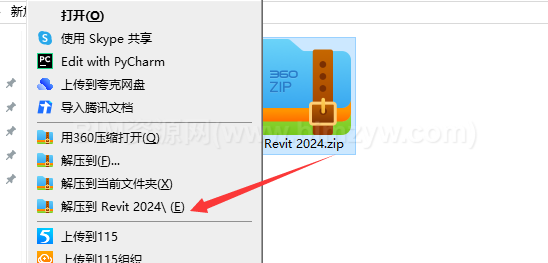
2、双击进入解压后的文件夹
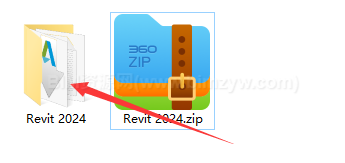
3、进入后,双击这5个安装包的任意一个解压安装程序
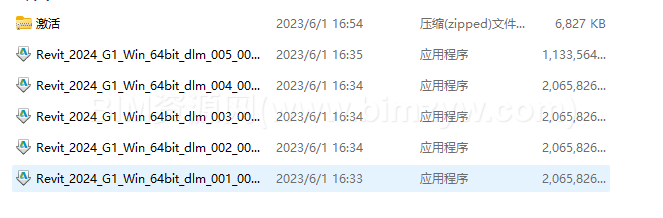
4、如果弹出警告窗口,点击运行即可。
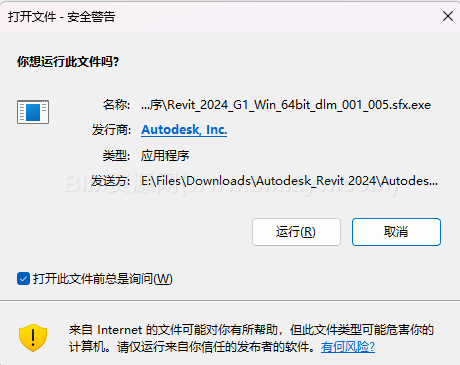
5、如下图所示。(解压路径默认或者更改都可以,这不是安装的路径,只是解压路径,安装后可以删除。)
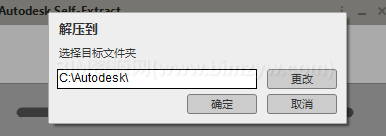
6、自动解压完成以后会弹出安装界面,勾选“我同意使用条款”,再单击“下一步”。
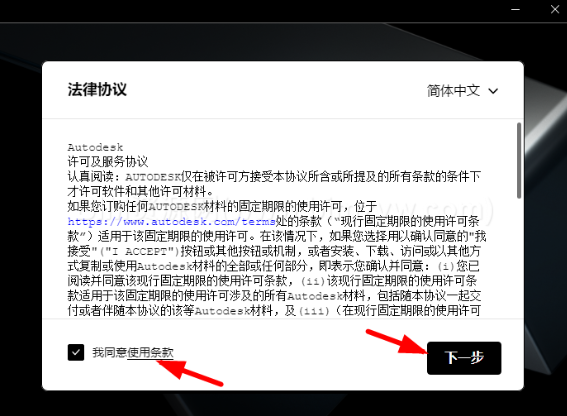
7、选择安装路径,但是务必注意要使用英文路径,确定好以后直接单击“安装”即可。
注意:这里安装路径最好不要安装到c盘(即系统盘),推荐安装到空间较大的磁盘
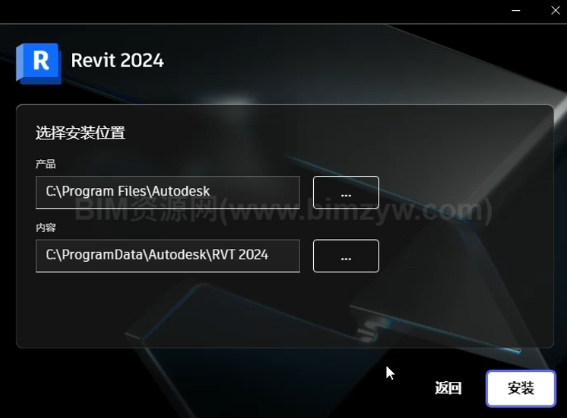
8、安装中,可能时间会有点长,耐心等到安装完成
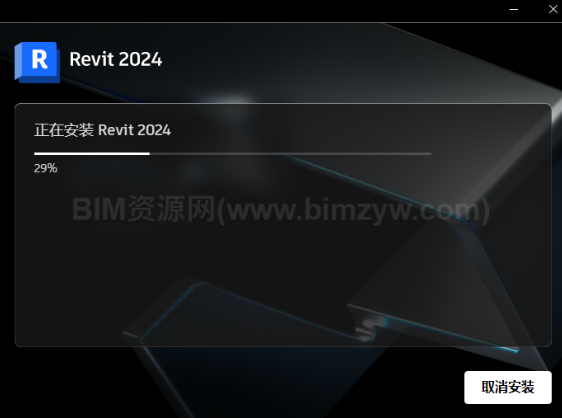
9、安装完成以后,直接单击右上角的X退出安装界面,先不运行。
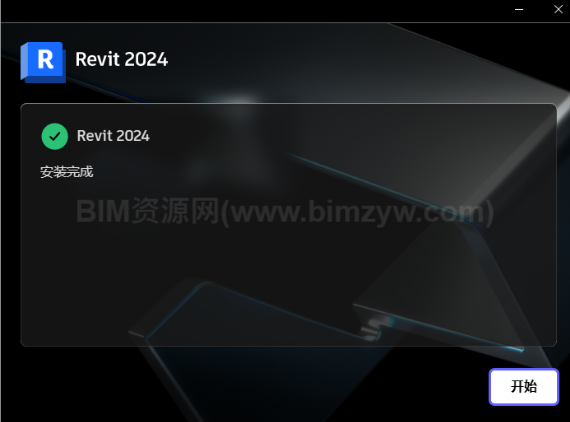
10、打开安装包,解压 激活 文件夹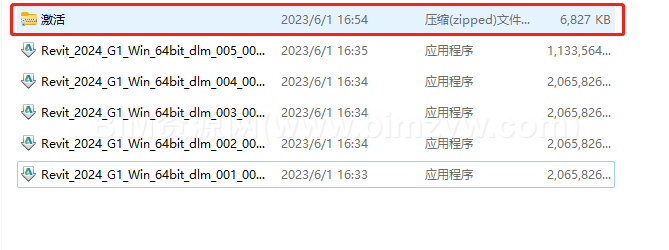
11、双击里面的AdskNLM.exe

12、等待自动运行结束,然后点击OK
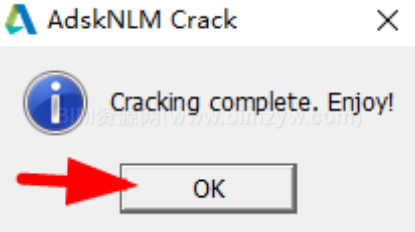
13、打开Revit 2024,弹出界面,单击使用网络许可下方的“选择”。
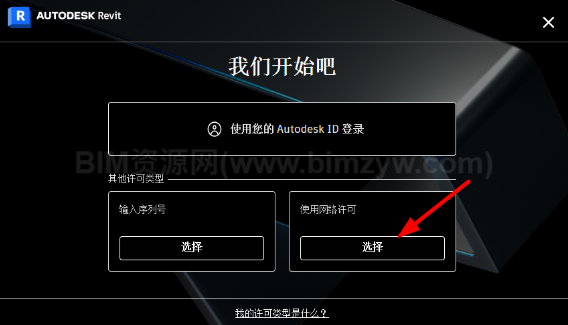
14、输入127.0.0.1,单击“完成”即可进入Revit
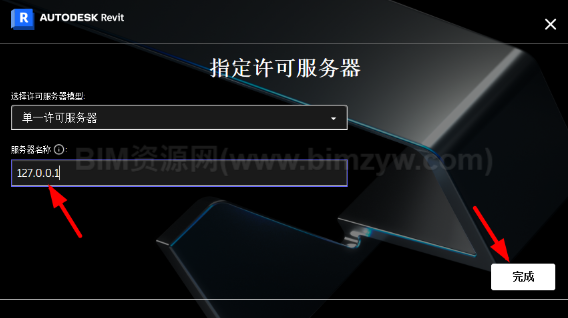
15、安装完成,开始使用新版本的Revit2024吧
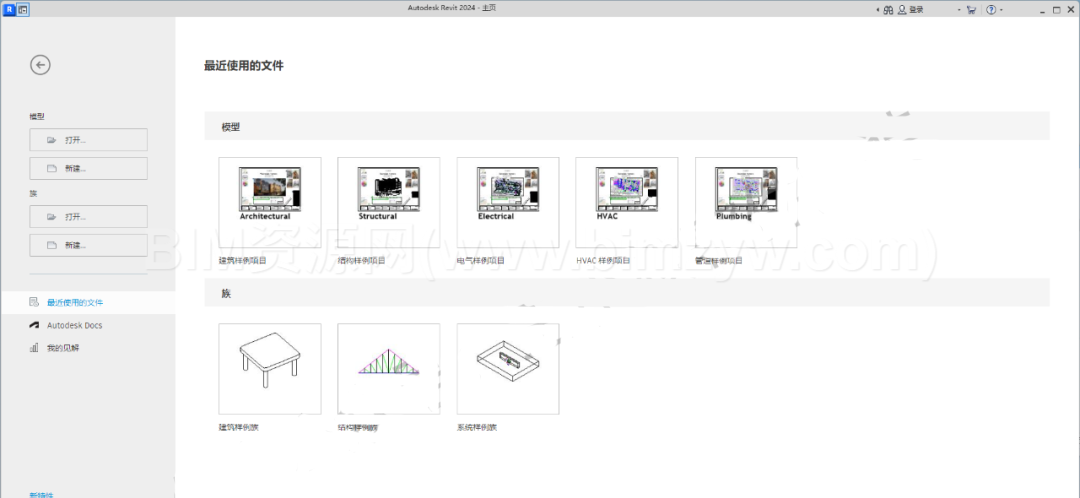
Revit2024新功能
一、Revit深色主题
查看选定等级库中特定尺寸的所有可用零件。使用搜索框在管道等级库查看器中查找特定零部件。
Revit 支持第一级用户界面的深色主题,包括“属性”选项板、项目浏览器、选项栏、视图控制栏和状态栏。还可以从功能区和“选项”对话框,将绘图区域(画布)主题设置为“深色”或“浅色”。
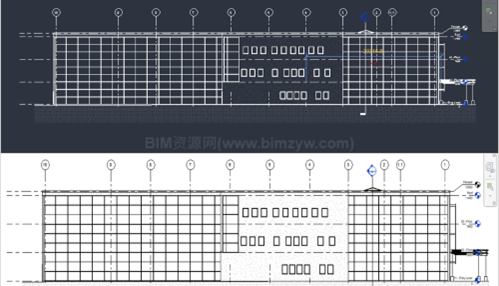
要更改主题设置,请依次单击“文件”选项卡 “选项”“颜色”选项卡 “UI 活动主题”。
要将绘图区域主题设置为“浅色”或“深色”,请依次单击“文件”选项卡 “选项”“颜色”选项卡 “画布颜色方案”。
可以从功能区使用“视图”选项卡下的“画布主题”按钮更改当前绘图区域主题,然后选择所需主题:“浅色”或“深色”。
二、剪切几何图形增强功能
已启用其他类别,以允许在项目环境中进行剪切。
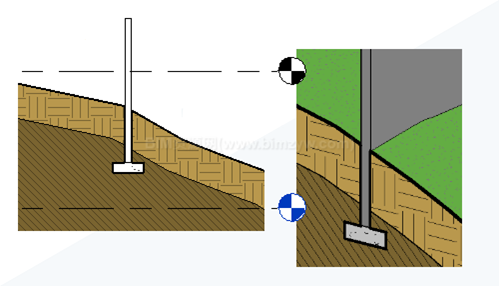
现在,可以使用以下类别/子类别,以在项目环境中进行剪切和被剪切:
· 天花板
· 楼板
· 楼板边
· 屋顶
· 封檐带
· 檐沟
· 屋檐底板
· 结构基础
· 墙
· 墙饰条
· 体量空心形状
三、在项目浏览器中搜索
四、创建修订云线明细表
使用修订云线明细表快速管理修订云线参数信息。
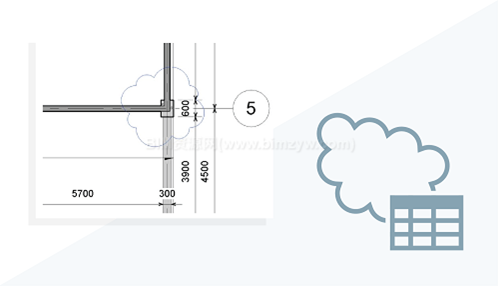
创建修订云线明细表,以便更好地查看和管理项目中的所有修订云线,并查看它们所属的视图或图纸。这样,可以轻松查看项目中的每个修订并进行修改,也可以直接编辑明细表字段(如有必要)。
五、链接协调模型
在项目的各个规程和阶段的模型之间直观地进行交叉检查。在三维视图中,直观地比较在 Revit 或其他建模工具中创建的协作模型,以便于协调。
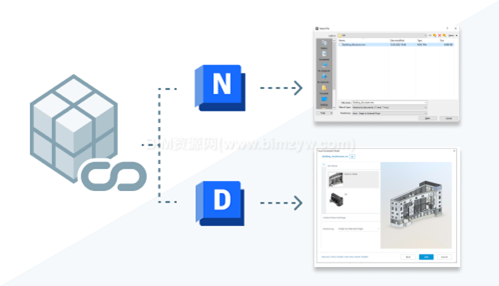
链接 Navisworks 文件(NWD 或 NWC 文件)或链接到可在 Autodesk Docs 中查看的文件格式。可以直接链接到 Autodesk Docs 中的视图,而无需将文件下载到本地资源。链接自 Autodesk Docs 的视图使用 Autodesk Docs 帐户的权限来管理访问,从而在 IP 保护非常重要时更轻松地使用协作工作流。协调模型视图是为 Revit 模型提供上下文的轻量级表示。
六、链接协调模型
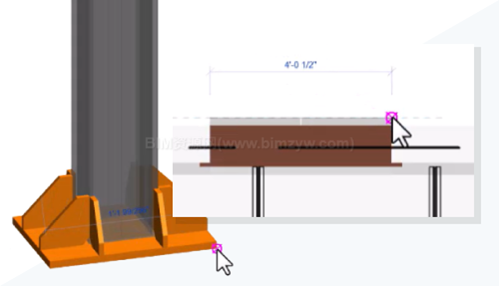
有关其他信息,请参见将捕捉点用于协调模型。
七、自由形式钢筋的更多路径对齐选项
选择如何对齐钢筋集中的钢筋,并使钢筋集中的钢筋与在“对齐/闭合”约束中选定的平面平行。
要设置自由形式钢筋集的对齐选项,请使用画布内切换,或在结构钢筋的“属性”选项板中使用“钢筋对齐”参数。
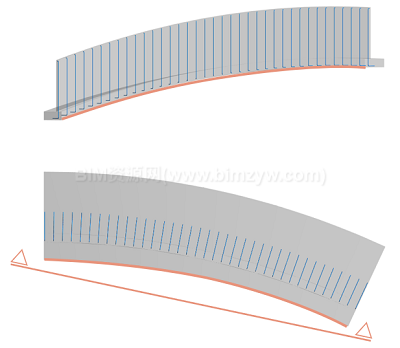
有关其他信息,请参见自由形式钢筋的路径对齐选项。
八、钢筋图形上的钢筋弯曲详图
将弯曲详图添加到钢筋图形中,以创建准确的钢筋弯曲和安装说明。
可以使用功能区中的专用工具,在平面视图、剖面视图和立面视图中的视图裁剪区域内外放置弯曲详图。修改钢筋弯曲详图的参数,以便最好地满足钢筋图形需求。
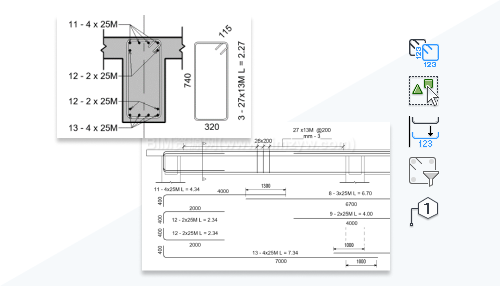
九、明细表中的钢筋弯曲详图
通过添加钢筋弯曲明细表(包括准确表示钢筋几何图形的形状弯曲详图),创建清晰的预制说明。
可以选择是显示钢筋形状参数名称,还是显示段长度的实际值。与图像类似,仅当明细表放置在图纸上时,弯曲详图才可见。
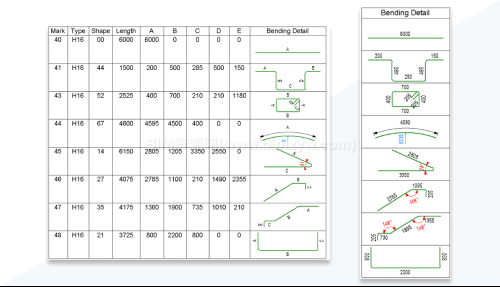
十、自定义物理-分析图元关联
在图元之间创建多个关联,以更好地协调物理模型和分析模型之间的更新。
可以将多个分析面板或构件关联到单个物理对象(反之亦然)。例如,关联多个分析面板以表示单个物理楼板、多个与单个多跨度分析构件关联的梁等。
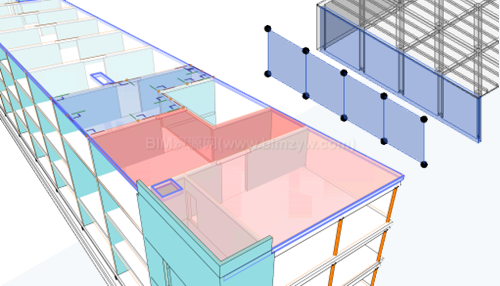
请参见关联物理图元和分析图元。
十一、增强的分析荷载
在主体对象的已定义区域上,将结构荷载应用于分析构件和面板。
还可以将荷载复制到其他主体。现在,在“分析”选项卡 “结构分析模型”面板 “荷载”中,有新工具可用于应用点、线和面荷载。
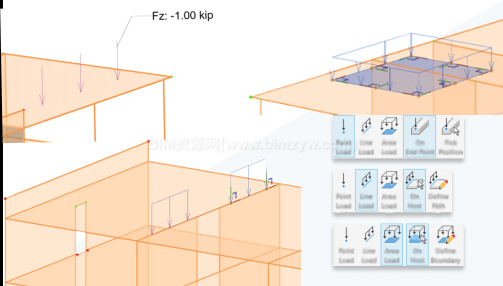
请参见荷载。
十二、连接自动化规则的详细结果报告
详细报告中生成的信息可用于更好地管理钢结构连接。
可以轻松识别和跟踪已放置的连接、已存在连接的情况以及没有适用连接的情况。
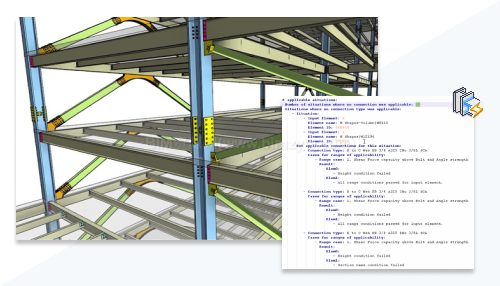
请参见使用详细日志文件。
十三、MEP 预制构件的流量和压力计算
为了集成设计和预制工作流,流量和压降计算已添加到预制构件的直段。这些结果仅适用于直段。
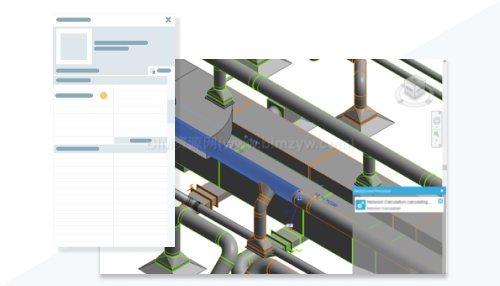
有关其他信息,请参见关于 Revit 中的预制详图和指定预制服务的流体。
十四、在三维视图中按图元创建能量分析模型
剖面框、视图过滤器或“可见性/图形替换”可用于在三维视图中显示图元,并在生成能量分析模型时仅包含这些图元
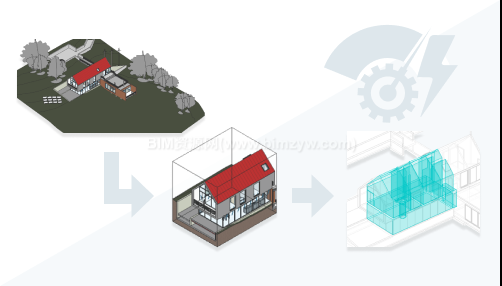
有关其他信息,请参见关于从建筑图元创建能量模型。



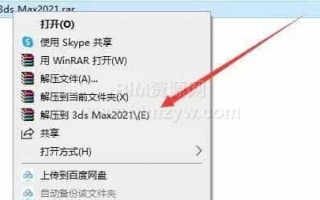
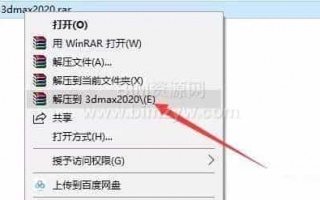
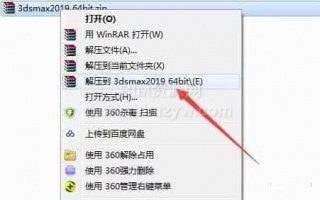

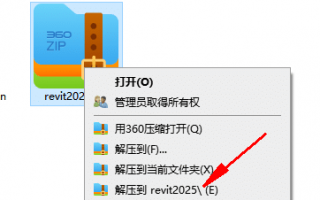

评论2